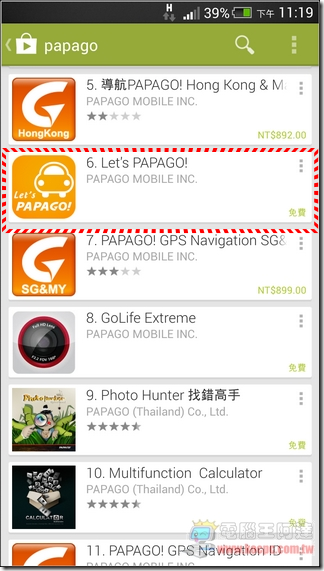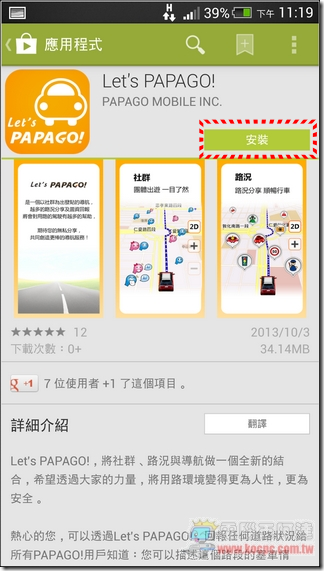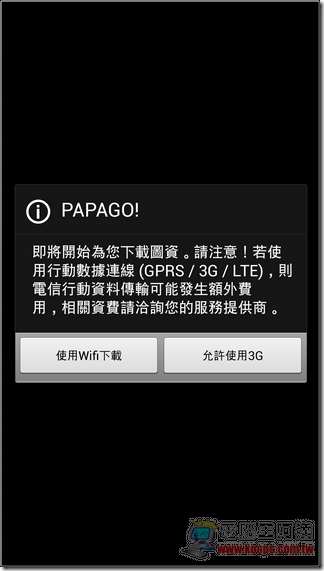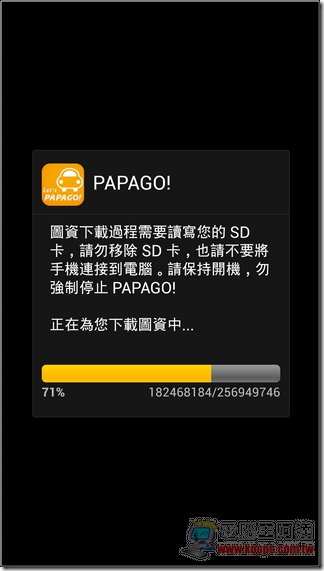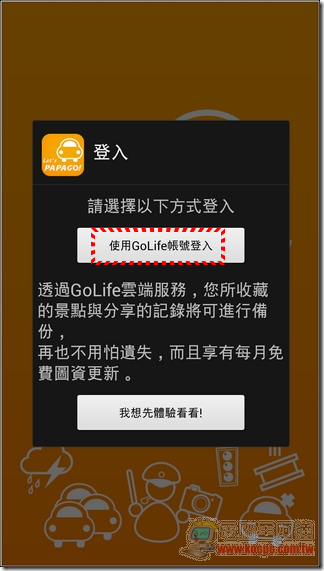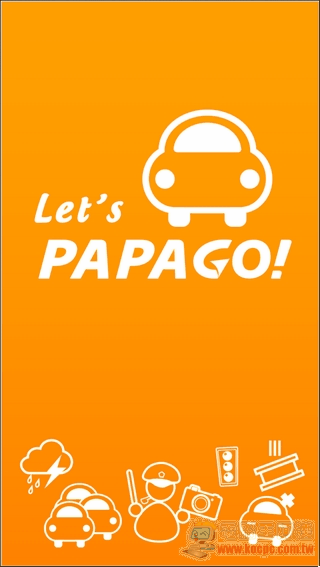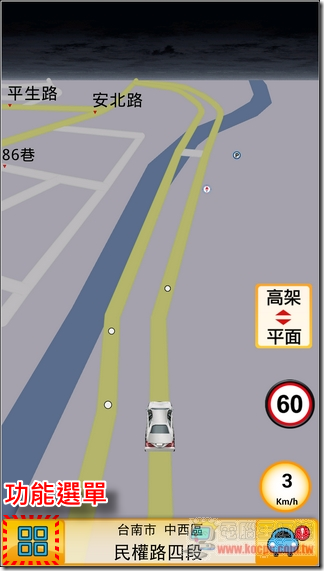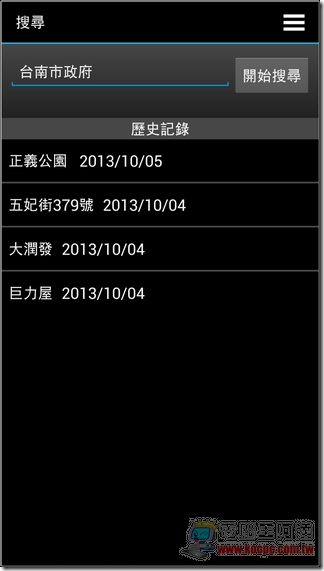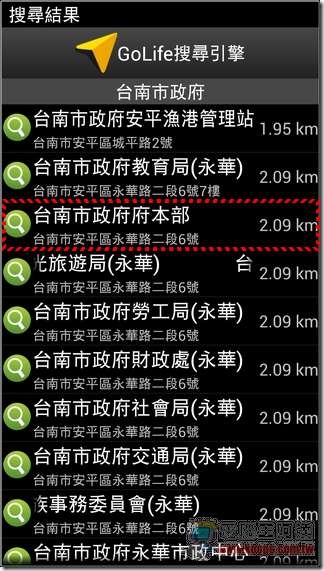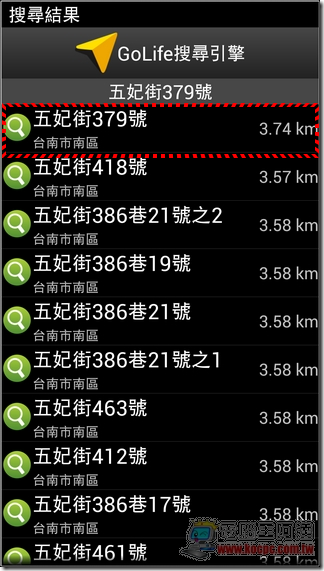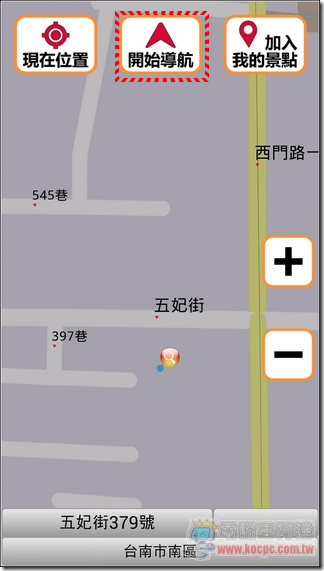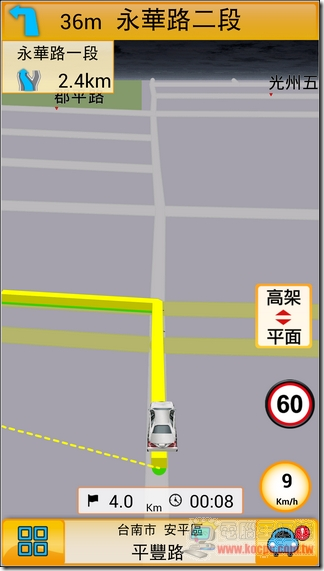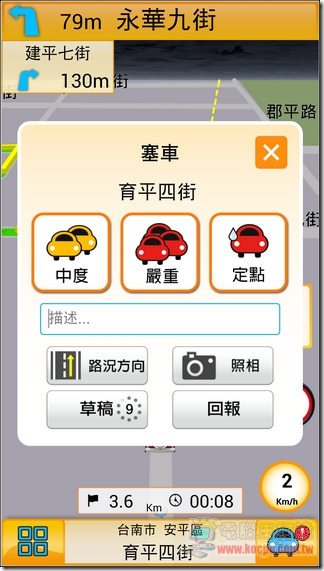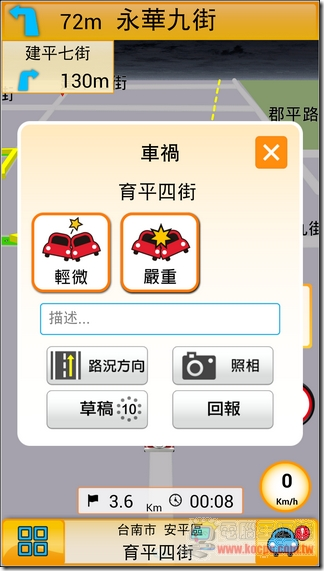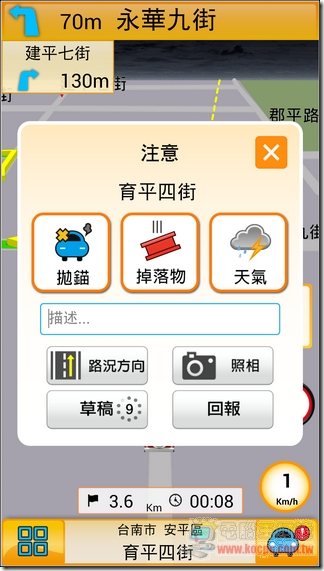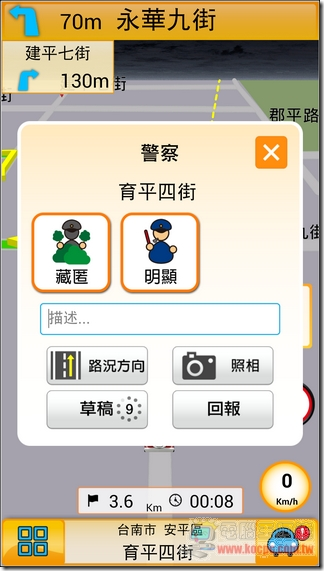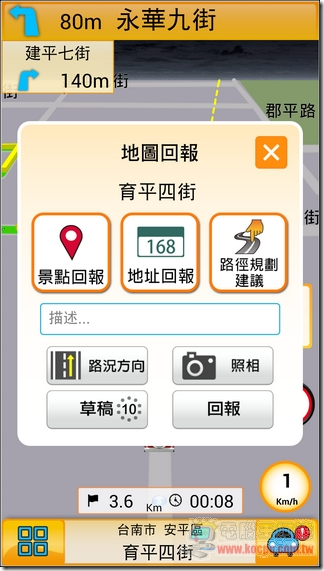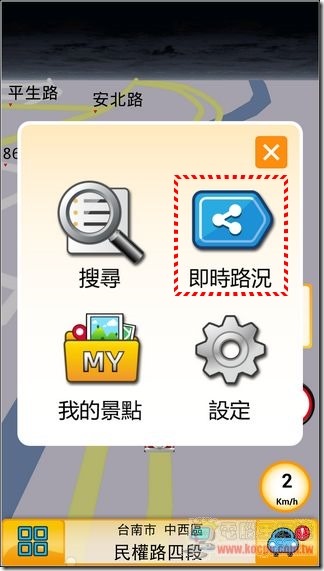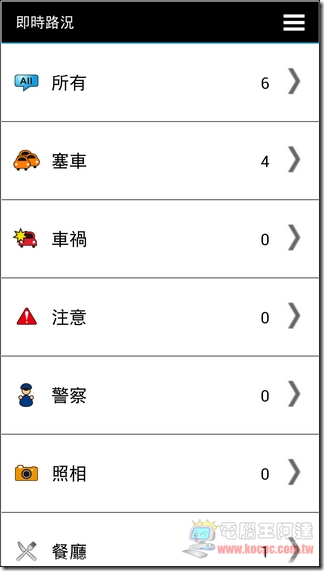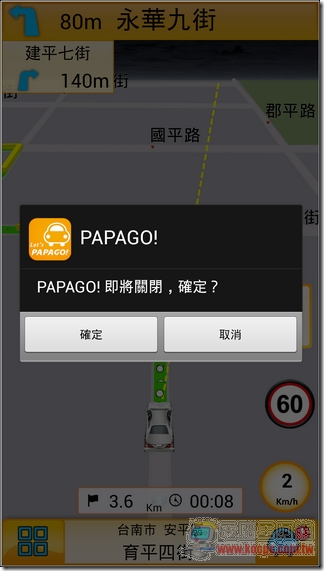前陣子Google地圖開放台灣區導航後(介紹請點我),很多人會想國內的導航軟體,如PAPAGO!或導航王會不會受到影響?阿達個人認為受影響一定是難免的,但業者有沒有打算要求新求變才是決定產品生命週期的最大因素,畢竟這類「離線導航」軟體有著不需上網還是能使用的優勢,另外Google地圖雖然有免費的優勢,但在地內容與路線規劃正確度的部分不一定佔的到便宜。前兩天阿達注意到PAPAGO!的開發公司「研勤科技」上架了一款新的導航App叫「GOLiFE MOVE」,讓我驚訝的是他竟然是免費!?在好奇心驅使下,我下載並使用了這套軟體,在這邊也為大家簡單做介紹。
其實PAPAGO!之前也曾推過免費版本,但限制一堆,最近還有另一款免費版本可試用15天。不過都沒有這次的「GOLiFE MOVE」這麼乾脆,直接就讓大家免費下載使用,只要到App Store 與 Play 商店搜尋「GOLiFE MOVE」後就可以找到並下載:
安裝後第一次執行會要求安裝「GoLife」服務套件,這個軟體在正式版也有用到,在 Let’s PAPAGO 裡面是負責搜尋地標的工作(使用概念請點我,在文末)。在被引導安裝 GoLife 後。最後下載圖資檔(比正式版的1.2GB小,只有250MB左右):
接著以GoLife帳號登入(沒使用過的話會有簡單的註冊流程)就可以開始使用「GOLiFE MOVE」了,在一開始有大部分的功能簡介(如複雜路口實景導引)還是跟正式版一樣,不過要先講的是,要使用「GOLiFE MOVE」一定要有申辦行動網路服務,否則會無法進入(用來回報路況用的,建議有吃到飽的朋友使用):
「GOLiFE MOVE」使用上跟一般導航軟體相同,主要畫面會顯示現在所在地圖、路名、速限、現在時速與高架平面道路切換等內容。執行左下角的功能選單可以使用「搜尋」、「即時路況」、「我的景點」與「設定」等選項。首先由「導航」開始看起:
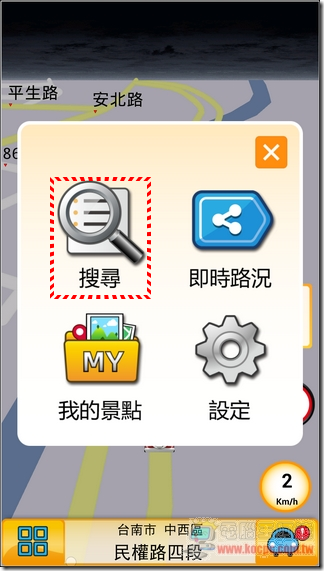
GOLiFE MOVE可以使用「地標名稱」搜尋,但他不支援PAPAGO正式版的智慧輸入法,需輸入完整地名,並透過「GoLife」服務雲端搜尋地標,找到目的地後再執行「開始導航」就跟一般的導航沒兩樣,也可以執行「加入我的景點」將景點收錄到功能選單的「我的景點」清單中(類似「我的最愛」):
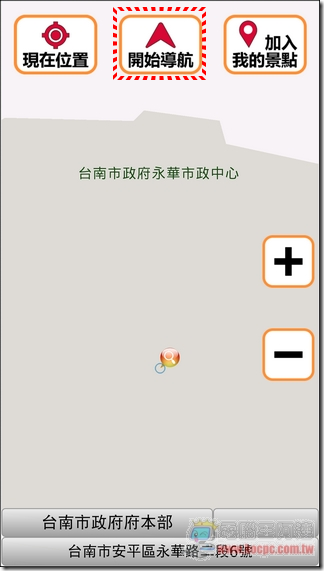
GOLiFE MOVE 也可以直接輸入地址,如「五妃街379號」:
進行導航時就跟一般導航軟體差不多,會報路名、會提前告知左右轉等資訊、接電話或執行其他應用時背景繼續執行並繼續報路況與提示。不過阿達個人發現幾個差異點,如不能將畫面轉橫、也沒有正式版的3D實景模型等等:
研勤會什麼要提供一套完全免費的導航軟體給消費者使用呢?根據我個人詢問官方窗口的回覆是,他們想打造一個以「社群互動」為基礎的導航軟體,透過大量的使用者互動(回報路況、聊天、回報地圖錯誤…)來建立一個專屬國人的社群導航(如之前被Google 以10億美金高價收購的WAZE一般),同時也可以建立一個豐富的資料庫與即時路況系統。
既然這樣,那 GOLiFE MOVE 要如何做路況的分享與回報呢?只要使用者在行進間遇到各種路況,就可以請客座使用者(駕駛還是要專心開車)執行右下角的即時路況回報,在裡面就可以直接回報塞車、車禍、注意、警察、餐廳、測速照相與地圖錯誤回報等內容:
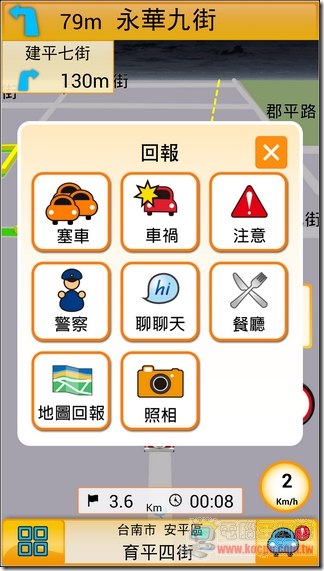
軟體會以您現在的所在地讓您快速的回報狀況,如哪邊有塞車、車禍或是警察躲在角落等情況,透過網路回報到研勤的伺服器,讓其他使用者注意相關路況:
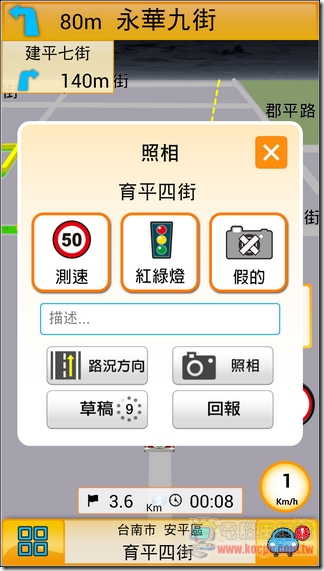
大家回報的路況就會顯示在功能選單裡的「即時路況」中,以眾人的力量讓整個系統越來越方便與好用,研勤收集這些資訊也可以讓其他版本的PAPAGO用戶使用,一魚多吃:
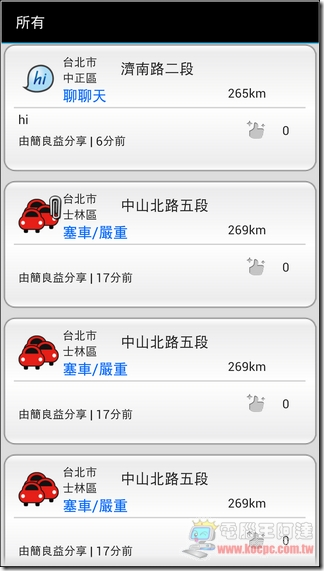
要離開 GOLiFE MOVE 導航,只要一直按返回鍵就可以關閉(按HOME還會繼續在背景執行喔)
GOLiFE MOVE 的概念還在起步之中,現階段因為使用的人還不多,所以路況回報訊息也有限,相信在使用者增加之後,會讓整個系統越來越好用,如果您覺得Google導航常常帶您繞遠路,或是想不花錢就能使用有路況報導的導航軟體的話,不妨試試看。
下載QR Code:
下載QR Code:
延伸閱讀: